Изменение записи
Редактирование существующих записей в Microsoft Access 2002 происходит аналогично добавлению новых. Однако перед тем как приступить к изменению данных, необходимо найти нужную запись. В этом помогут кнопки навигации, расположенные в нижней части окна формы (рис. 5.33). Эти кнопки работают аналогично кнопкам перемещения по записям в таблицах и запросах. В текстовом поле между кнопками отображается порядковый номер текущей записи. Чтобы перейти к конкретной записи, достаточно ввести её номер и нажать <Enter>.
Навигация по записям формы:
- Первая и последняя кнопки позволяют мгновенно перейти к первой или последней записи таблицы.
- Кнопки со стрелками влево и вправо осуществляют переход к предыдущей или следующей записи.
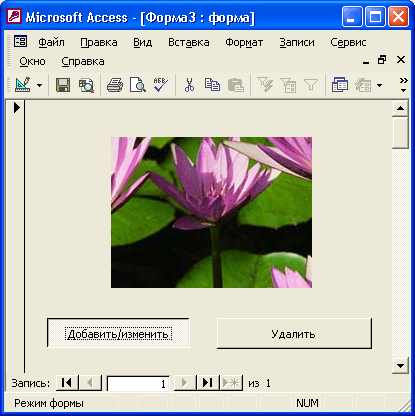
Рис. 5.33. Кнопки навигации в нижней части окна формы
Поиск и сортировка записей
Если порядковый номер записи неизвестен, можно воспользоваться инструментом поиска. Для этого:
- Нажмите кнопку Найти (Find) на панели инструментов Режим формы (Form View).
- Введите искомое значение (например, фамилию или номер заказа).
- Выберите, в каких полях искать: в текущем поле или по всей таблице.
- Нажмите ОК, чтобы выполнить поиск.
Дополнительно можно использовать сортировку записей. Чтобы отсортировать данные по определённому полю:
- Выделите поле, по которому хотите выполнить сортировку.
- Нажмите кнопку Сортировка по возрастанию (Sort Ascending) или Сортировка по убыванию (Sort Descending).
Редактирование записей
После поиска нужной записи можно внести в неё изменения. Перемещение между полями формы происходит аналогично работе в таблицах. Однако, в отличие от таблиц, клавиши вверх и вниз в форме перемещают курсор между полями текущей записи, а не между разными записями.
Редактирование данных:
- В текстовые поля вводите новые значения.
- В раскрывающихся списках выбирайте элементы с помощью мыши.
- Для перехода к следующему полю нажмите <Enter> или <Tab>.
- Чтобы вернуться к предыдущему полю, используйте <Shift>+<Tab>.
После внесения изменений данные временно хранятся в памяти, но ещё не записаны в таблицу. Чтобы сохранить их, нажмите <Shift>+<Enter> или выберите команду Записи → Сохранить запись (Records → Save Record).
Запрет на редактирование записей
В некоторых случаях требуется запретить изменение записей в таблице через форму. Для этого:
- Откройте форму в режиме Конструктора.
- Выделите всю форму.
- Нажмите кнопку Свойства (Properties) на панели инструментов Конструктор форм (Form Design).
- Перейдите на вкладку Данные (Data).
- В раскрывающемся списке свойства Разрешить изменение (Allow Edits) выберите Нет (No).
- Закройте окно свойств и сохраните форму.
Теперь пользователи смогут только просматривать записи, но не изменять их. Однако если свойство Разрешить добавление (Allow Additions) установлено в Да (Yes), то через форму можно будет добавлять новые записи.
Запрет на редактирование отдельных полей
Чтобы сделать конкретное поле доступным только для чтения, выполните следующие шаги:
- Откройте форму в режиме Конструктора.
- Выделите нужное поле.
- Нажмите кнопку Свойства (Properties) на панели инструментов.
- Перейдите на вкладку Данные (Data).
- В раскрывающемся списке свойства Блокировка (Locked) выберите Да (Yes).
- Закройте окно свойств и сохраните форму.
Если необходимо запретить редактирование нескольких полей, повторите процедуру для каждого из них.
Замечание
Чтобы поле формы имело заранее заданное значение, которое нельзя изменить, укажите его в свойстве Значение по умолчанию (Default Value) и установите свойство Блокировка (Locked) в Да (Yes).
